用SolidWorks画一个带按钮的盒子,图形很简单,但步骤特别多 |
您所在的位置:网站首页 › 阀体solidworks画法 › 用SolidWorks画一个带按钮的盒子,图形很简单,但步骤特别多 |
用SolidWorks画一个带按钮的盒子,图形很简单,但步骤特别多
|
2.【拉伸凸台 】给定深度:30 。
3.【圆角】半径:30 。
4.【倒角】3×60° 。
5.在【前视基准面】画直线和样条曲线。
6.【分割线】分割两个蓝色面。
7.在【右视基准面】画直线和样条曲线。
8.【分割线】分割蓝色面。
9.【删除面】。
10.【曲面放样】。
11.【曲面填充】左右两根边线相切,其他的接触。
12.继续【曲面填充】还是左右两根边线相切,其他的接触。
13.【曲面缝合】。
14.【删除面】删除顶面。
15.在【前视基准面】画圆弧。
15-1.圆弧端点与边线添加【穿透几何关系】。
16.在【右视基准面】画圆弧,端点与边线穿透。
17.【曲面填充】在边线上右键—— 选择相切,约束曲线:两根圆弧 。
18.【圆角】面圆角,弦宽度:2 。
19.进入3D草绘,【转换实体引】用蓝色边线。
20.【曲面扫描】圆形轮廓,直径:1 ,路径:3D草图 。
21.【曲面剪裁】相互,曲面:所有曲面,保留选择:上下两个面。
21-1.隐藏扫描曲面。
22.画3D草图,【转换实体引用】蓝色面。
23.【曲面扫描】。
24.【曲面剪裁】相互。
25.【加厚】向内加厚:1 。(上面两个面,向内加厚:0.75 )
26.【圆角】0.5或0.3 。(三个实体都添加圆角,先隐藏中间的实体,方便选择)
27.在【上视基准面】画一个圆。
28.【拉伸凸台】等距:35 ,给定深度:5,反向 ;反向拔模:45°,向外拔模。
29.在【上视基准面】草绘,【转换实体引用】蓝色边线。
30.【拉伸切除】完全贯穿,薄壁特征:0.5 。特征范围:只切除绿色实体。
31.在蓝色面上草绘,等距:2 。
32.【分割线】。
33.【圆顶】反向:2 。
34.【圆角】半径:1 。
35.在【上视基准面】画一个矩形。
36.【拉伸切除】特征范围:绿色实体。
37.【镜像】实体。(先添加一个圆角再镜像)
38.完成。
39.简单渲染一下:
|
【本文地址】
今日新闻 |
推荐新闻 |
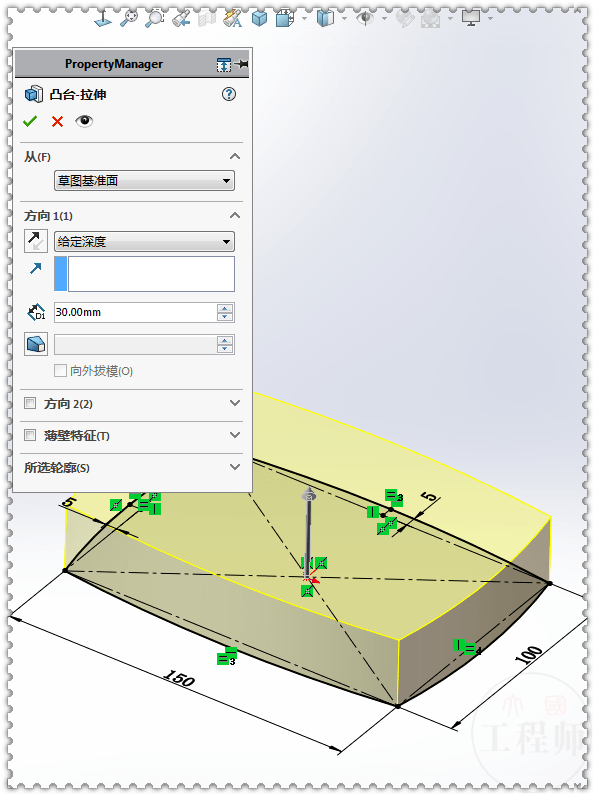
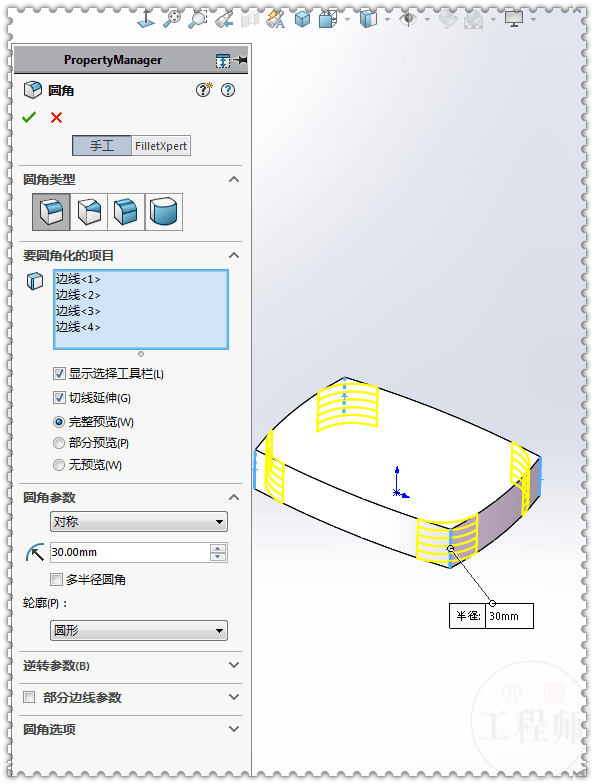

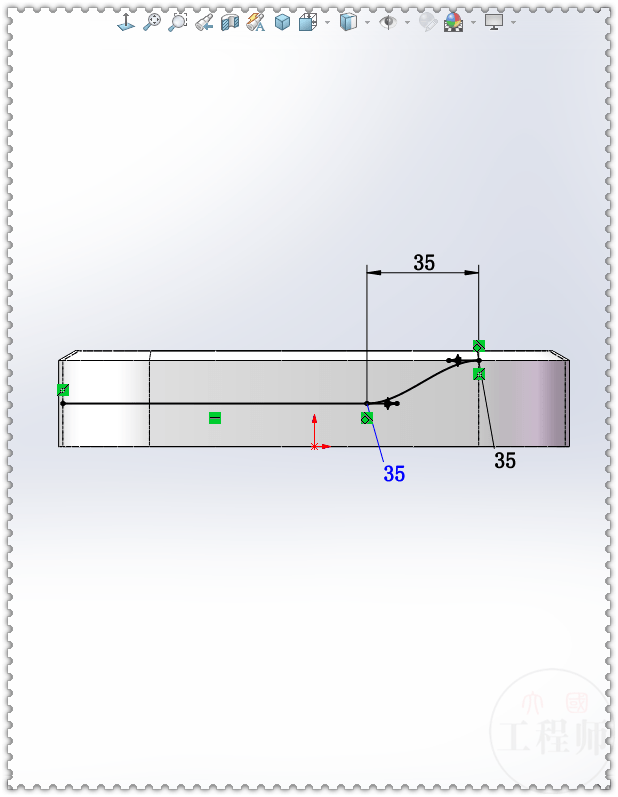
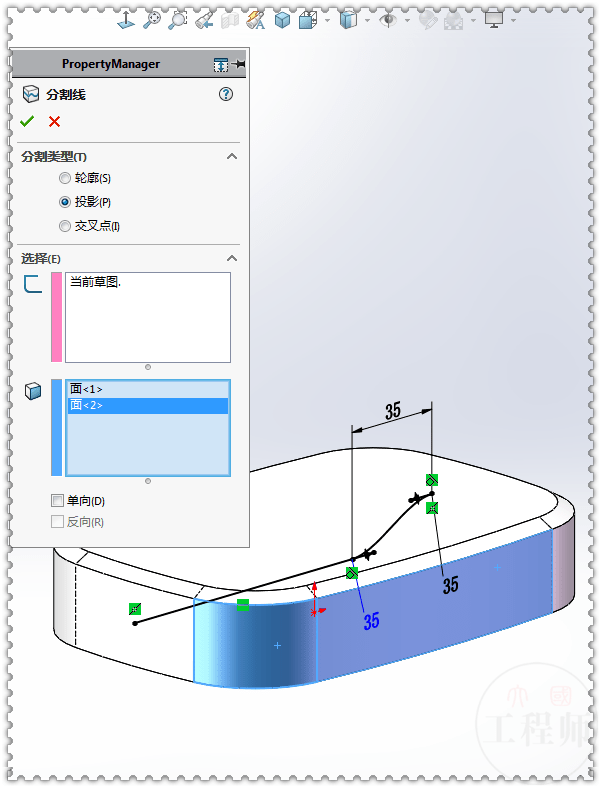
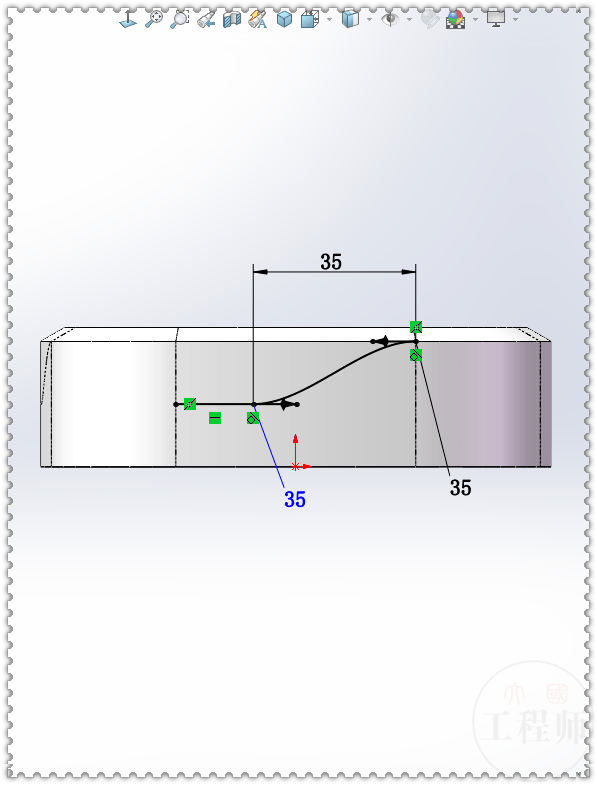
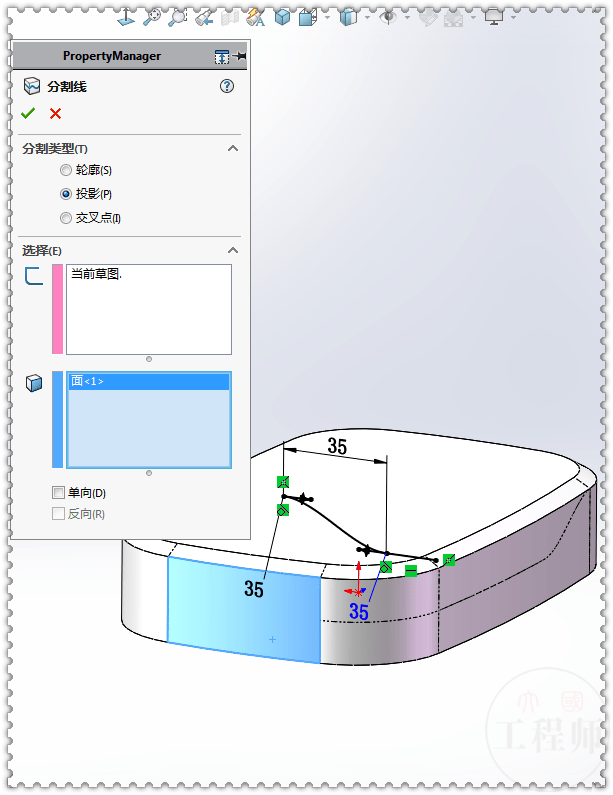
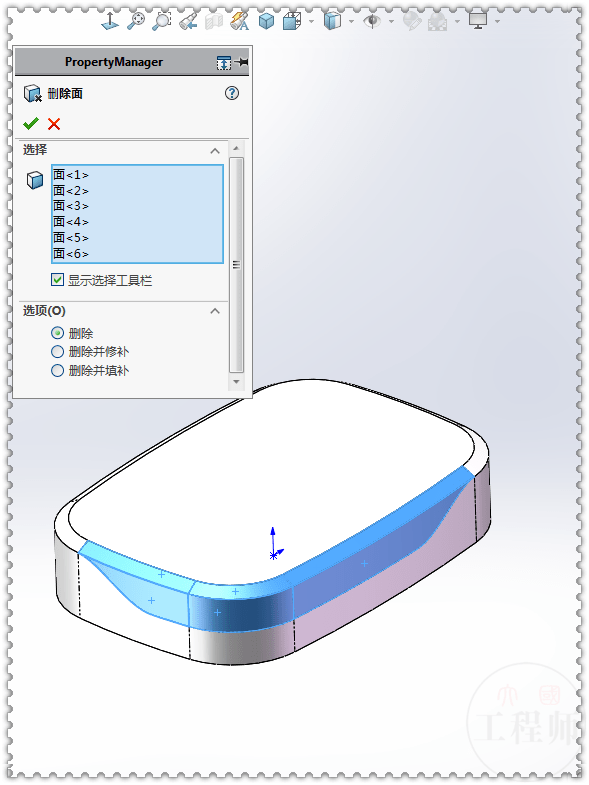
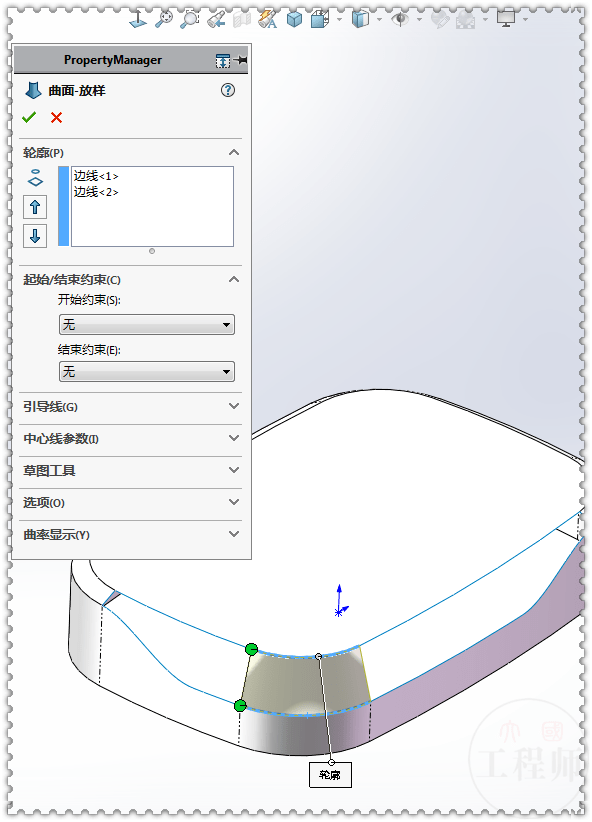
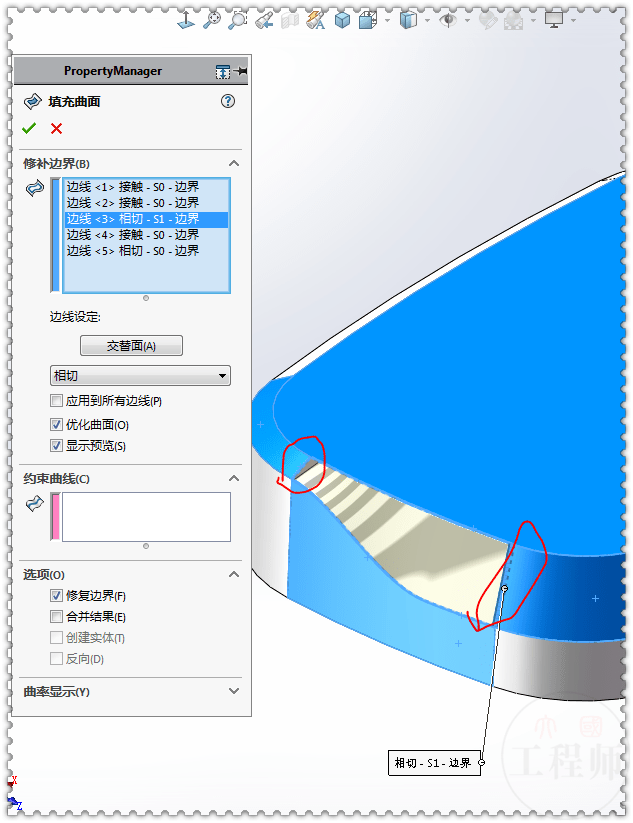
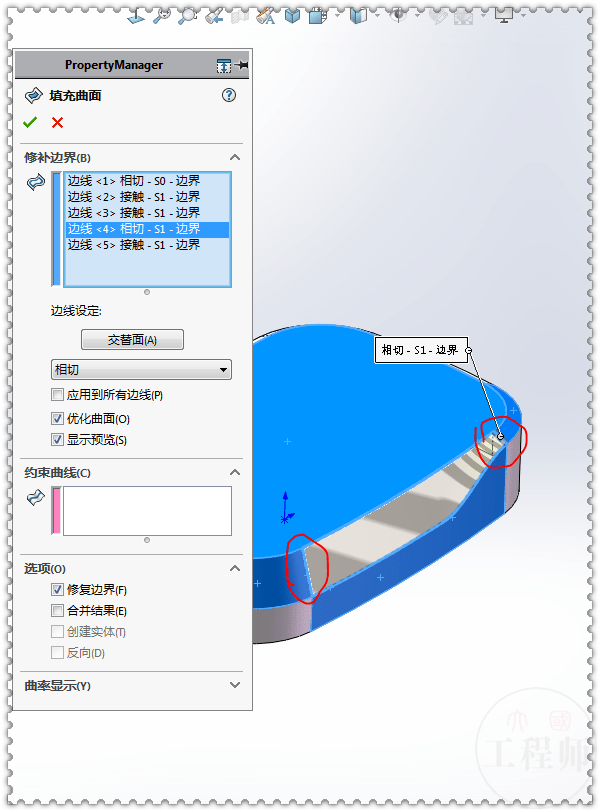
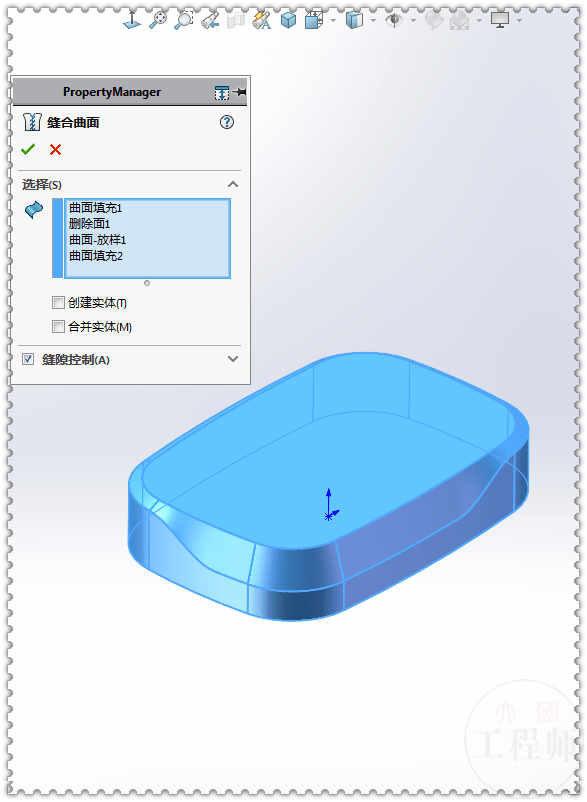
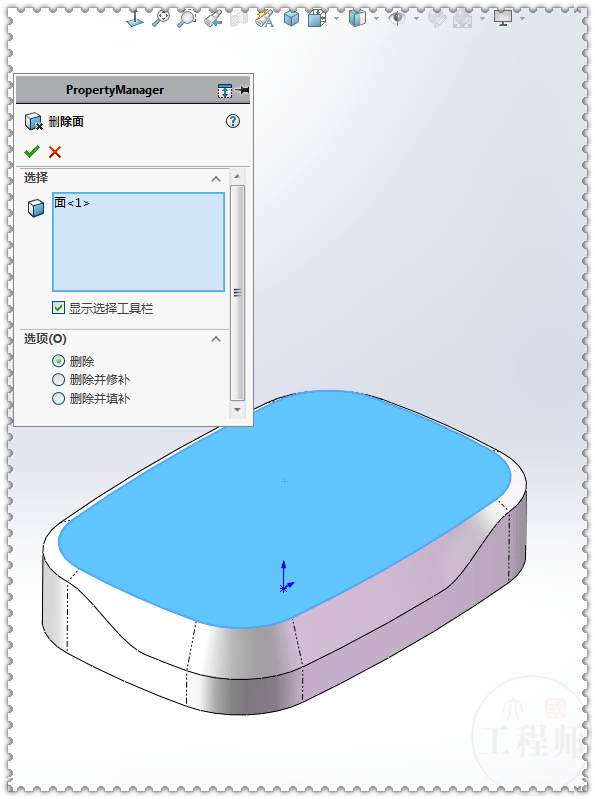
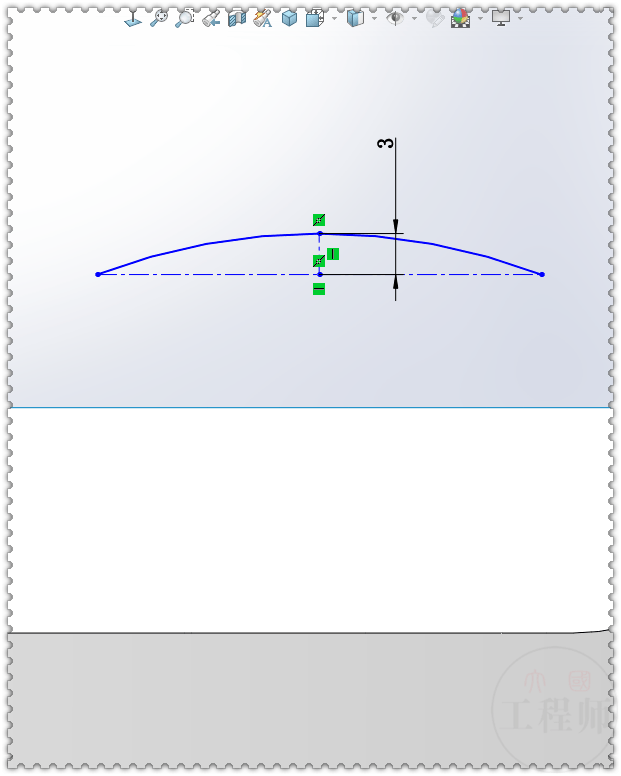
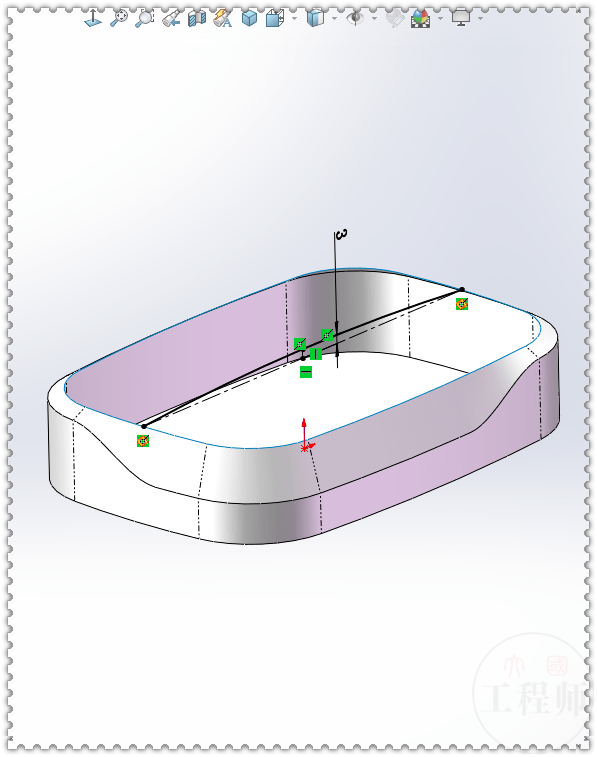
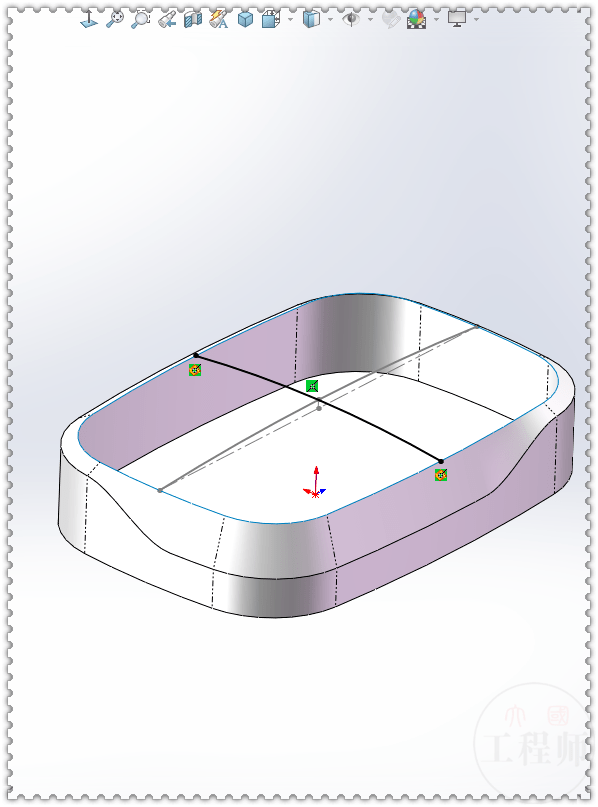
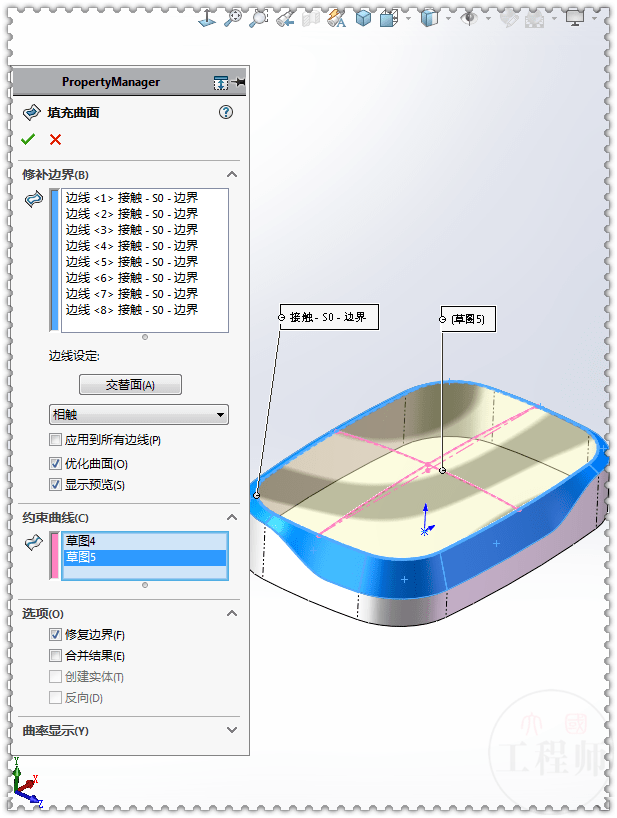
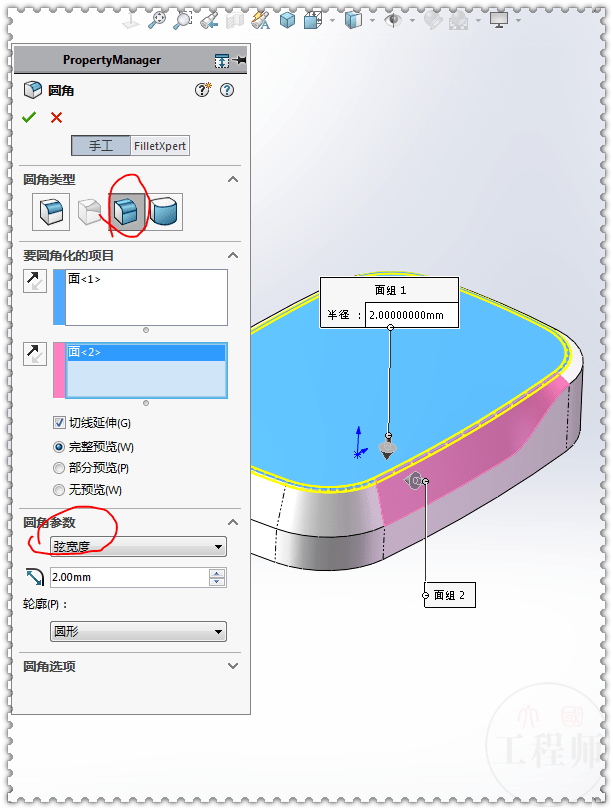
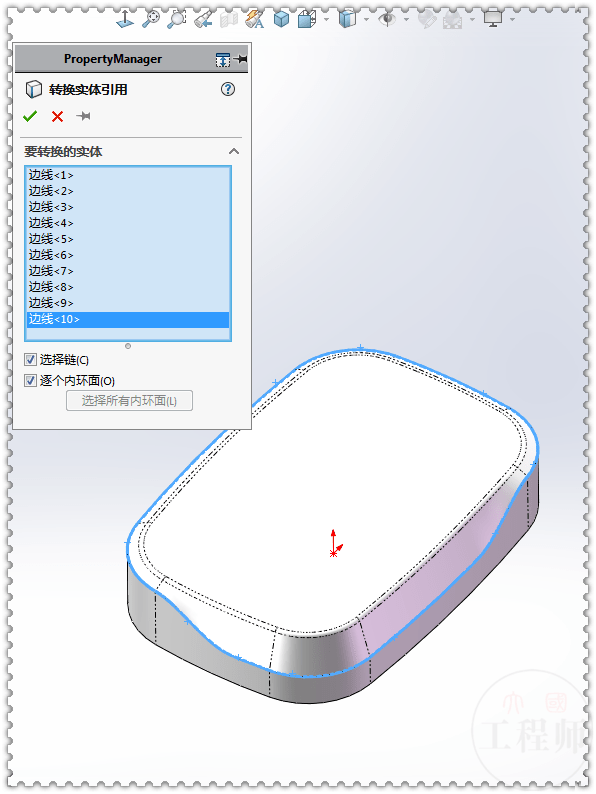
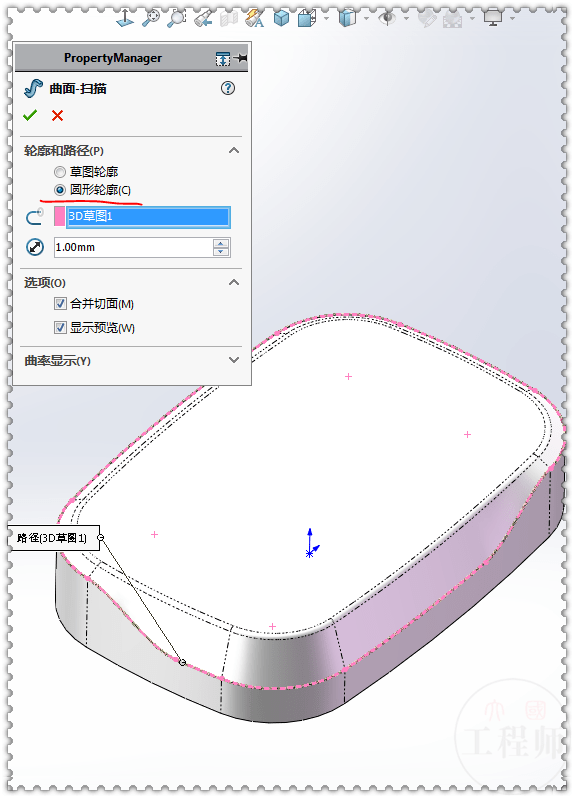
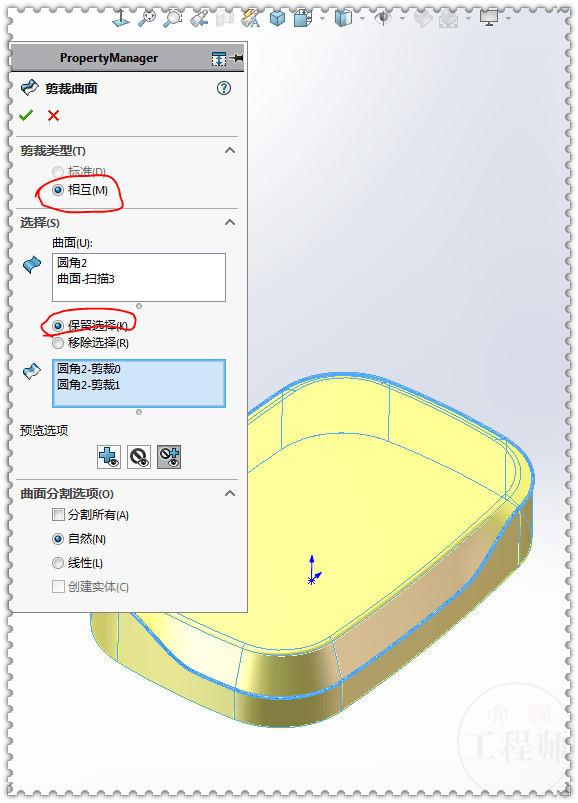
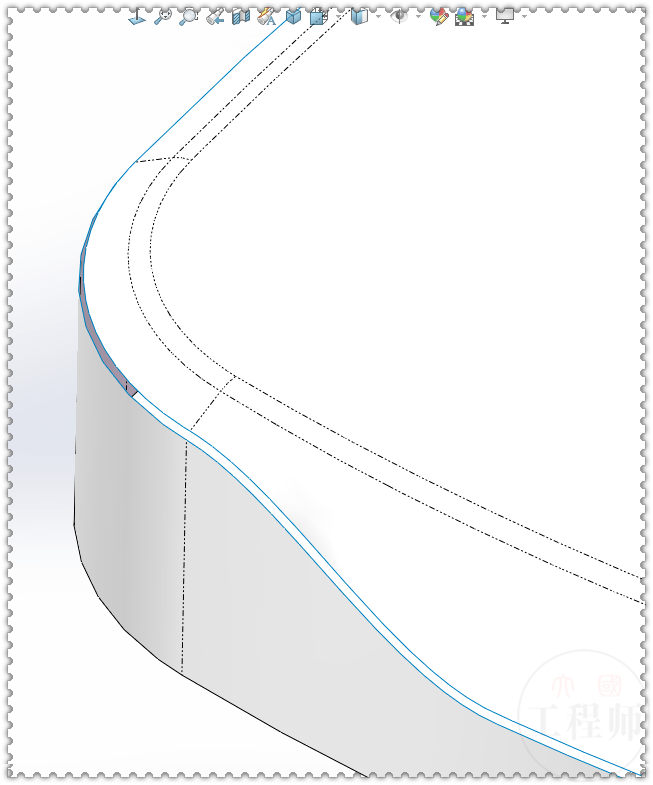
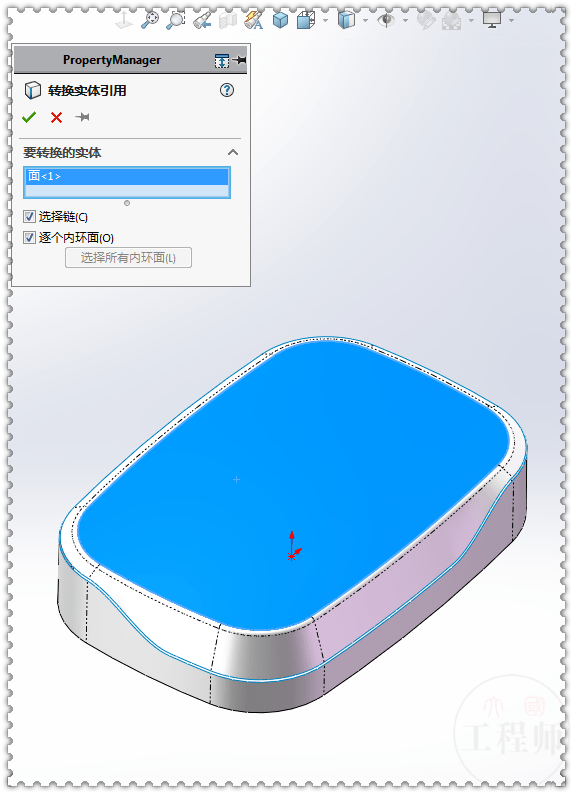
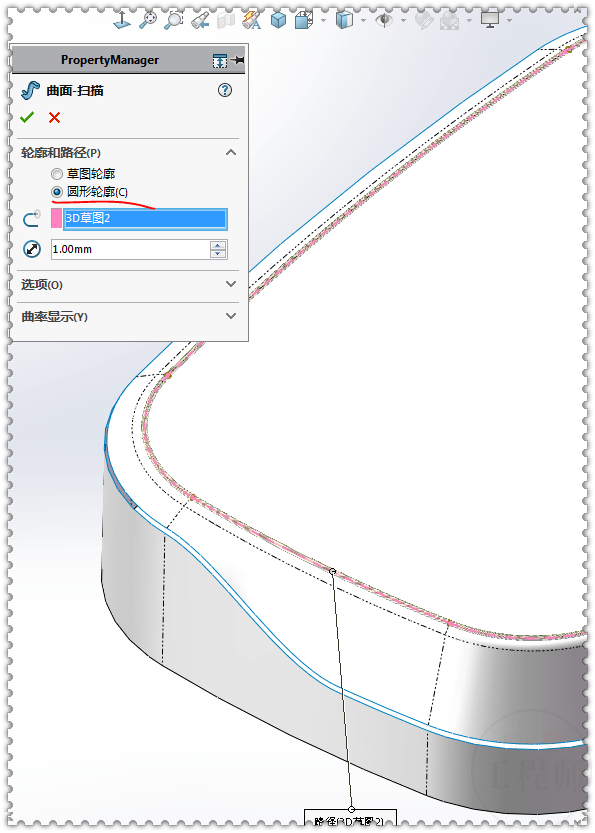
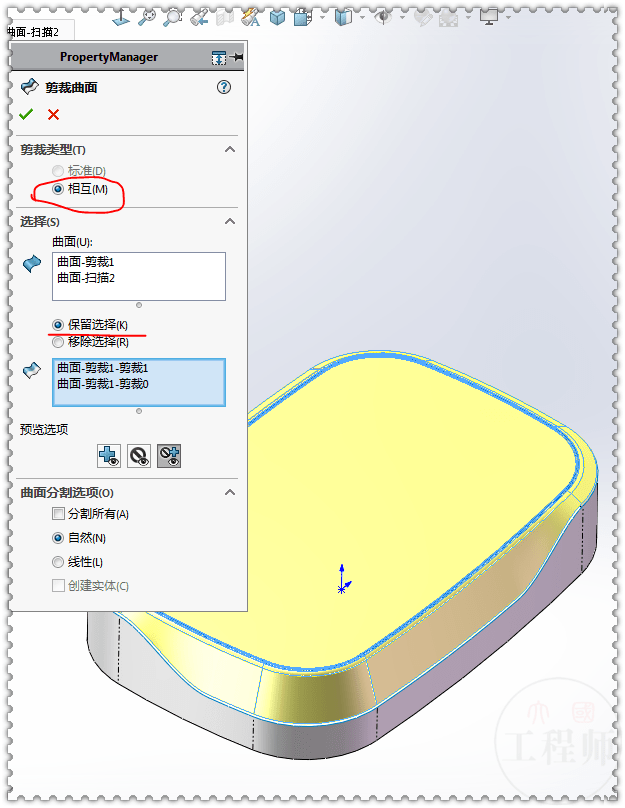
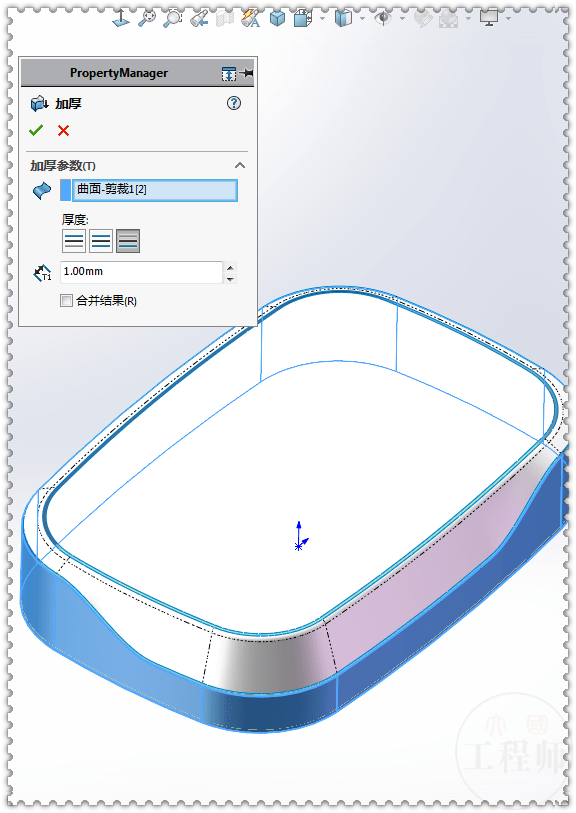
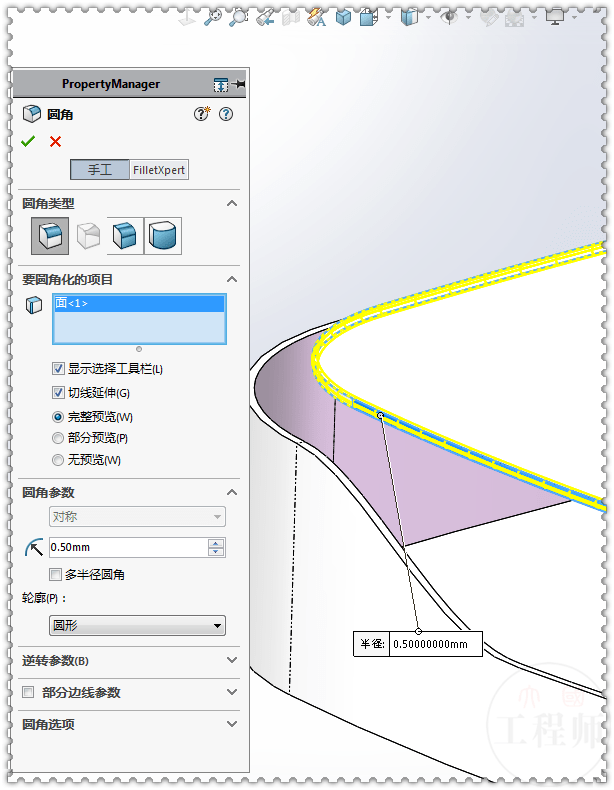
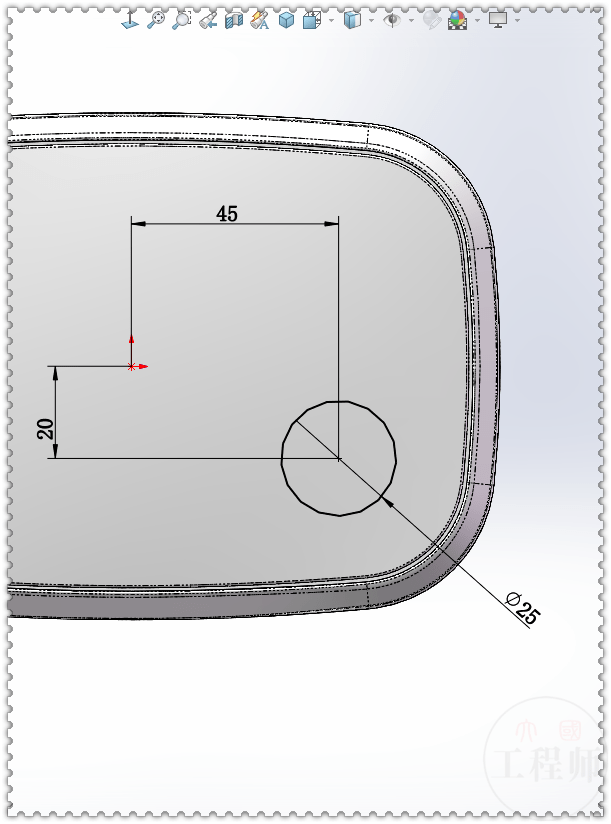
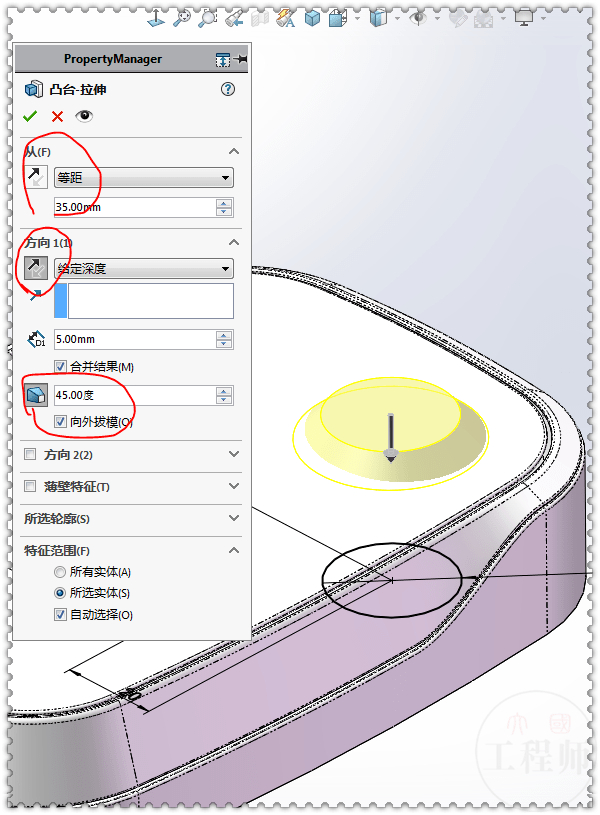
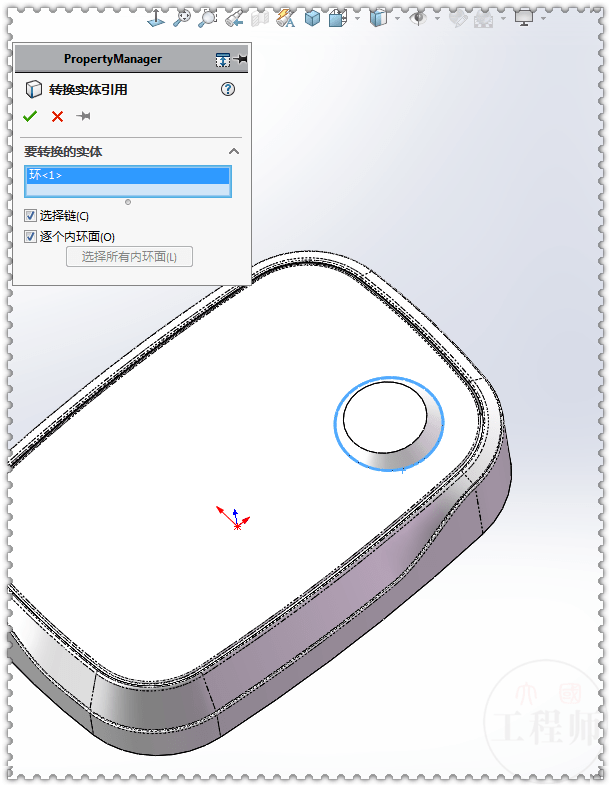
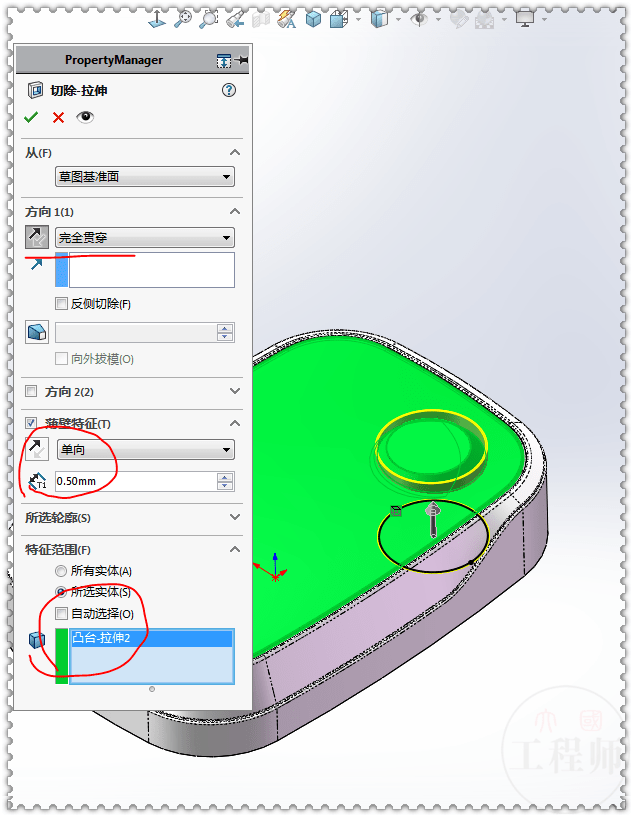
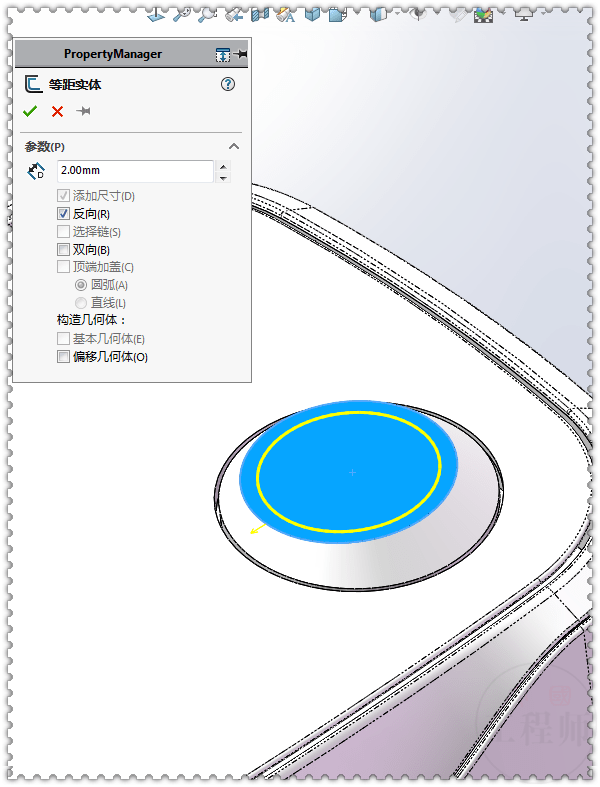
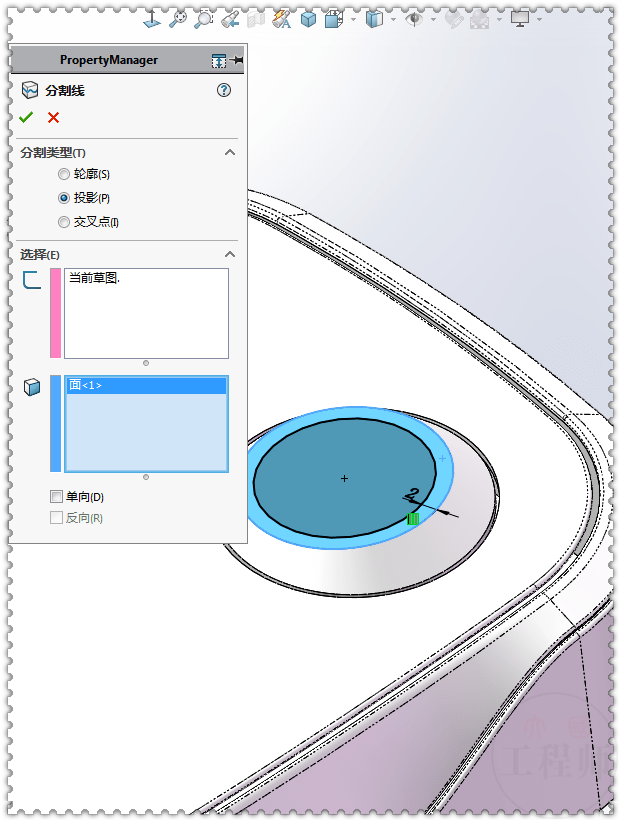
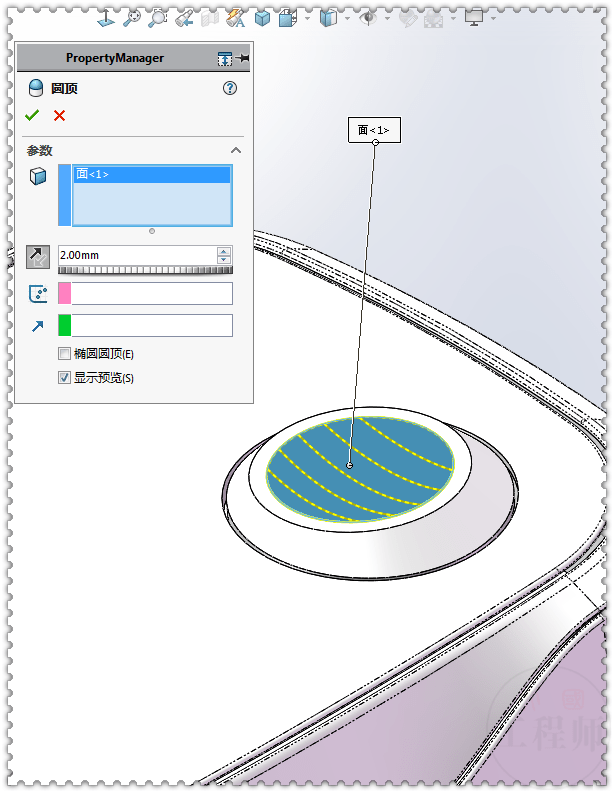
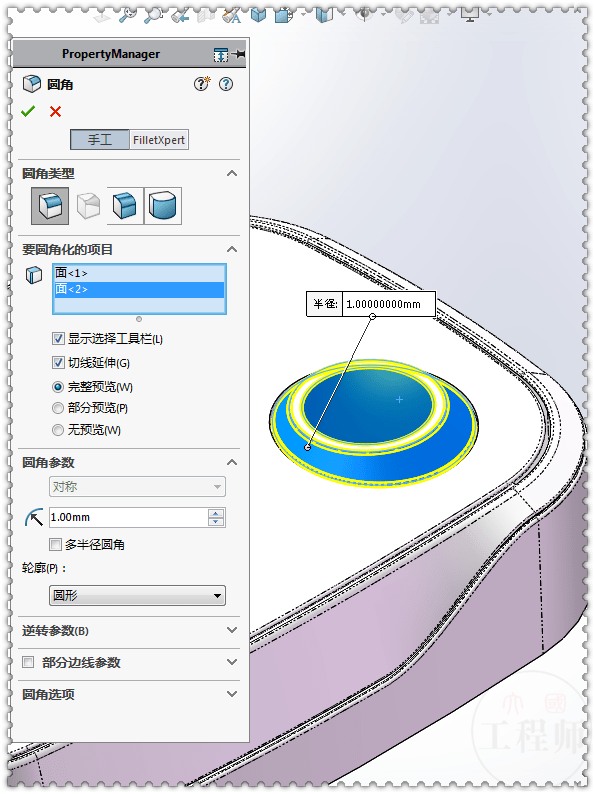
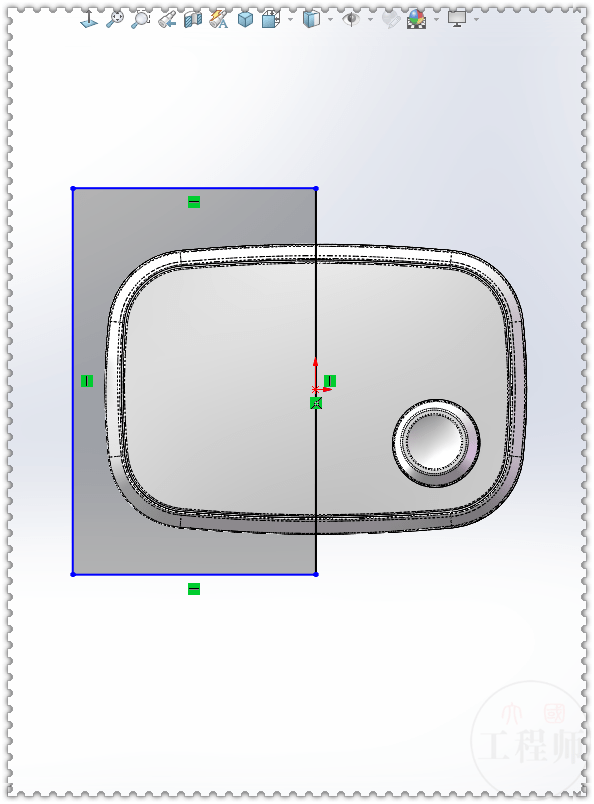
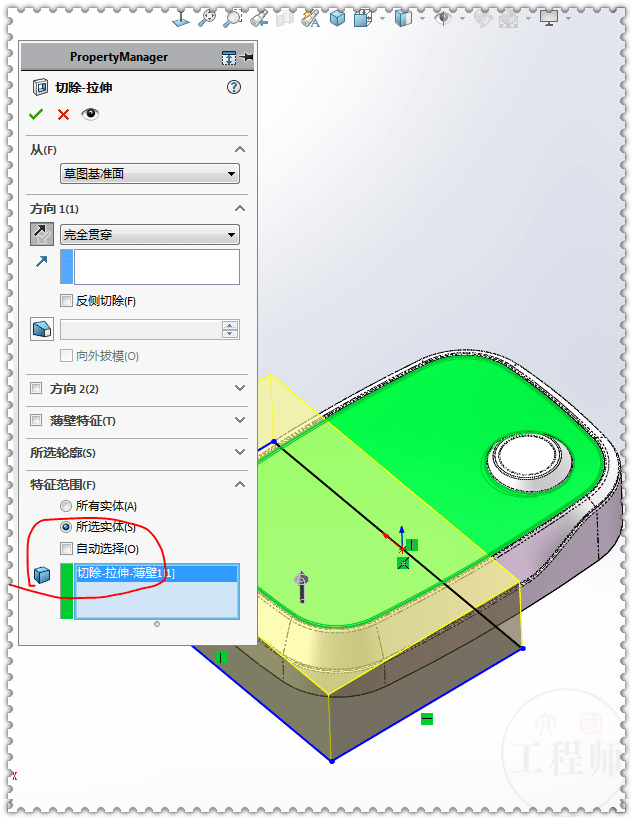
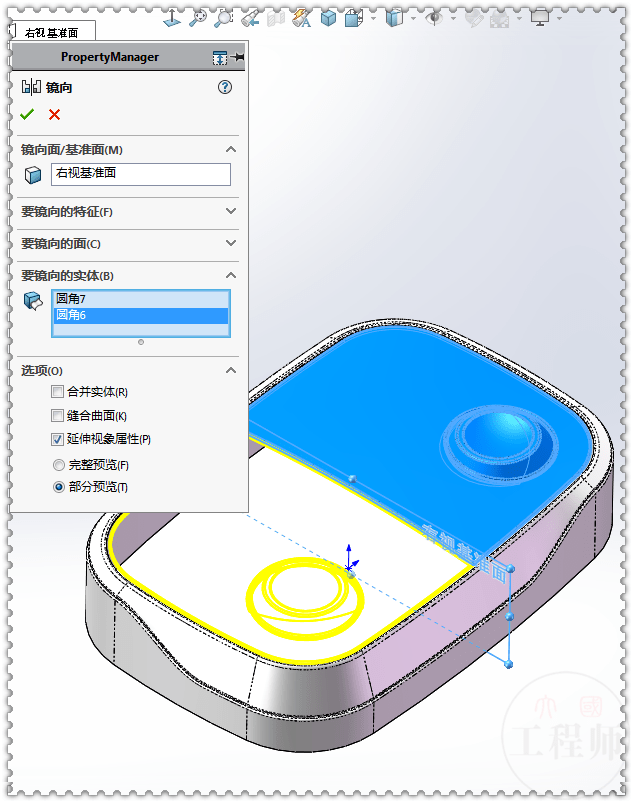
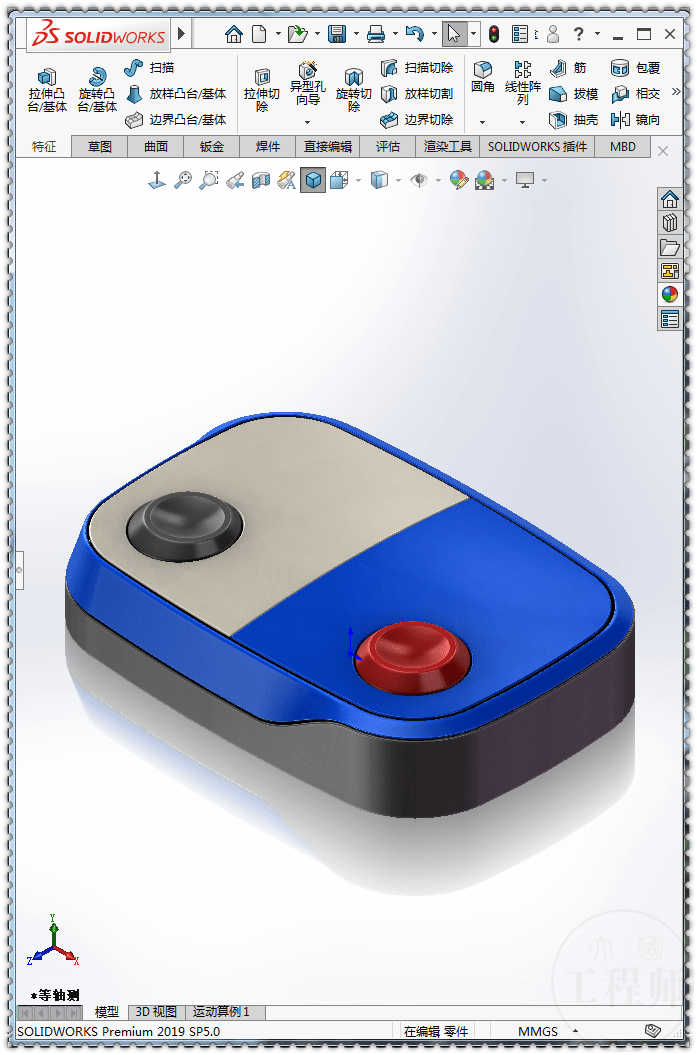
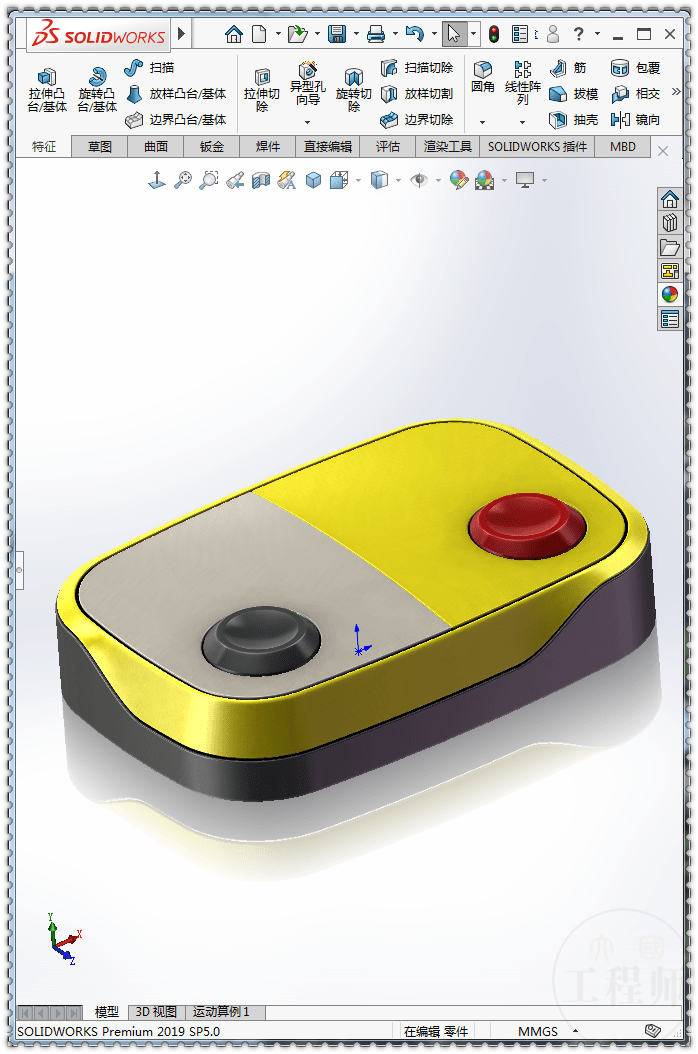
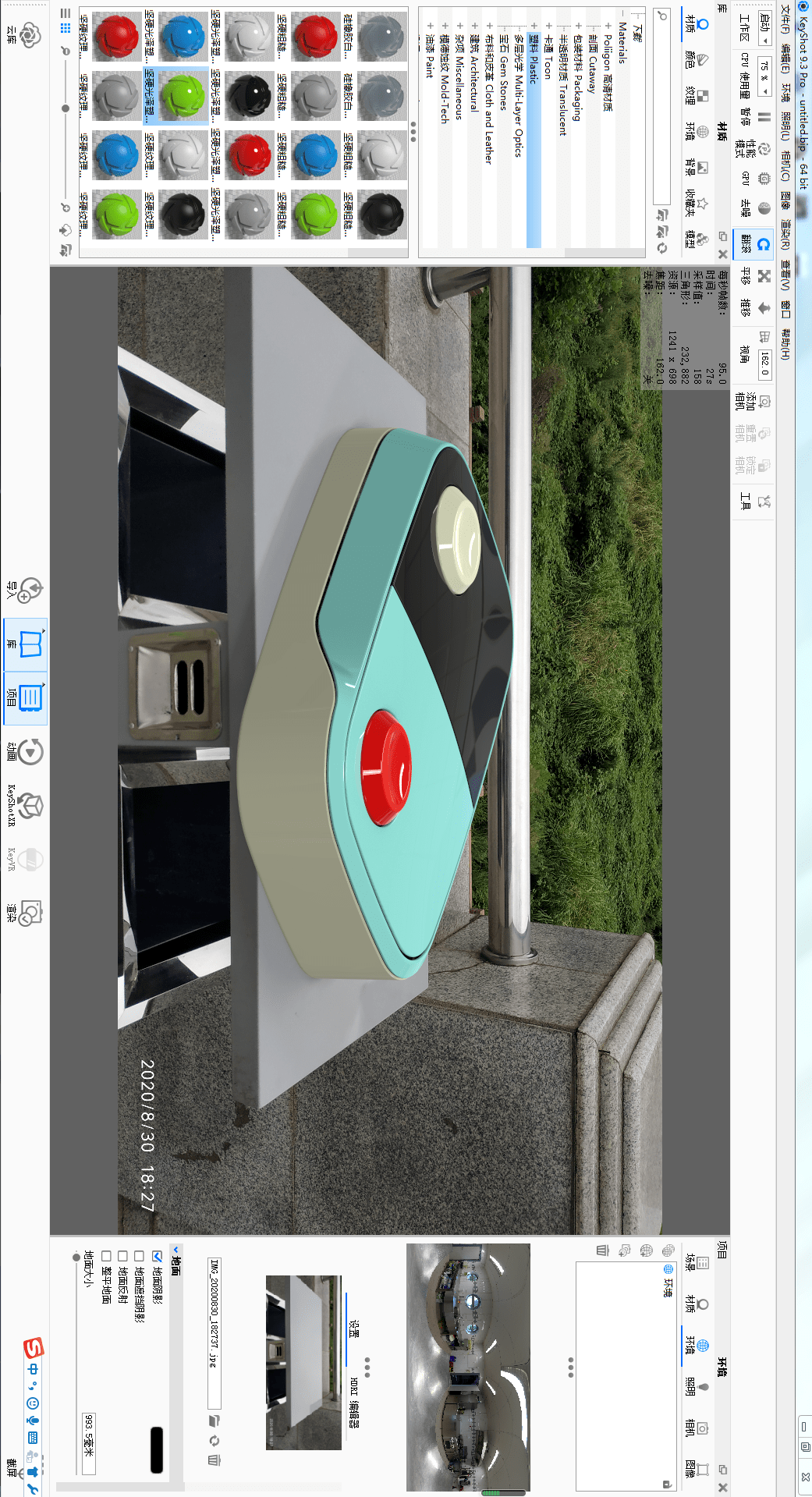 返回搜狐,查看更多
返回搜狐,查看更多